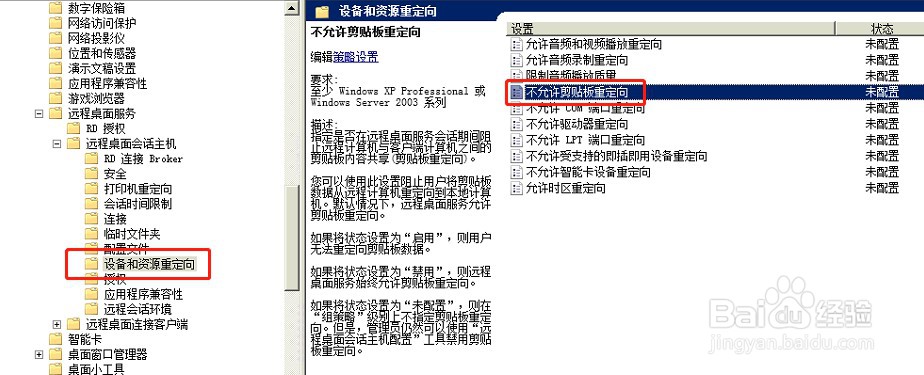1、登录到远程桌面
2、在远程桌面使用快捷键win键+r打开运行窗口(或在开始菜单中找到运行)在搜索框中输入gpedit.msc,然后点击确定
3、在打开的本地组策略编辑器中选择:计算机配置—管理模板—windows组件—远程桌面服务—远程桌面会话主机
4、选择【设备和资源重定向】,在右侧双击【不允许剪贴板重定向】
5、在打开的对话框中选择【已启用】,并点击确认或者应用
6、按步骤四、五将【不允许驱动器重定向】启用
7、回到桌面,按win键+r打开运行窗口(或在开始菜单中找到运行),输入cmd,进入DOS管理界面
8、在DOS界面中输入“gpupdate/force”实现计算机和用户的全局刷新。当更改计算机配置后,不用重启即可生道效